笔记本电脑重新做系统怎么做-笔记本电脑重新做系统如何做
发布时间:2025-06-09 10:38:29
笔记本电脑重新做系统怎么做?U盘装系统教程,对于很多遇到系统崩溃或者需要全新安装系统的用户来说,都是一套实用的解决方案,尤其是在没有光驱、也不想使用在线云恢复的场景下,u盘启动盘提供了一个简单高效的替代路径。它支持多种Windows系统版本,只需提前下载好镜像文件并写入U盘,再根据提示操作即可。现在就来看看笔记本电脑重新做系统如何做。

装机介质:8GB或以上容量的空白u盘
系统版本:win10专业版
制作工具:电脑店u盘启动盘制作工具(点击链接下载)
二、U盘重装系统准备事项
1、在重新安装系统之前,最好对电脑的硬件状态进行全面检查,以确保没有硬件问题影响系统的顺利重装。
2、制作U盘启动盘之前,需要暂时关闭安全类软件以及系统的防护功能,这样做可以避免软件误杀制作工具的组件。
3、下载win10系统镜像:
导航到 Windows 10 下载页面:在微软官方网站上,搜索 "Windows 10" 或浏览到 "Windows" 部分。通常,你可以在网站的首页或产品菜单中找到相关链接。
选择版本和语言:在 Windows 10 下载页面上,你将看到不同版本和语言的选项。选择你需要的 Windows 10 版本(如家庭版、专业版、教育版等)和语言(如英语、中文等)。确保选择的版本与你的许可证密钥兼容。
下载工具:微软通常提供一个名为 "下载工具"(Download Tool Now)的工具,用于下载 Windows 10 镜像文件。点击或选择该工具的链接,以便获取下载工具。
运行下载工具:一旦下载工具完成下载,双击运行它。这个工具将帮助你下载 Windows 10 镜像文件。
三、U盘重装系统详细步骤
1、制作u盘启动盘
a. 进入首页,切换到【下载中心】,点击【立即下载】,下载电脑店的制作工具。注意事项:下载前关闭电脑的防火墙及第三方杀毒软件,避免误删工具的组件!

b.插入u盘,打开下载好的制作工具下载之后解压,插入一个8G以上的u盘,双击打开电脑店的程序。

c. 插入u盘,打开软件。可默认界面的选项,直接点击【全新制作】。
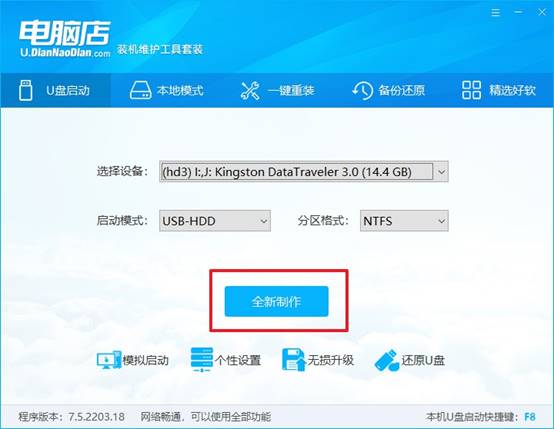
d. 等待制作,完成后会有提示框提示。
2、设置u盘启动
a.在电脑店官网首页,查询u盘启动快捷键,接下来的操作中会用到。
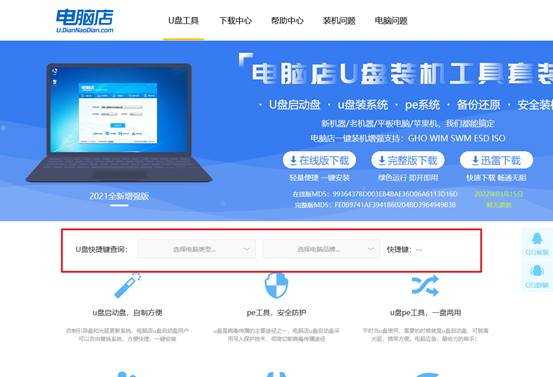
b. u盘启动盘连接电脑,重启出现开机画面,按u盘启动快捷键进入BIOS设置界面。
c.在启动项设置界面,按键盘加减号,将u盘移动到第一位,按下F10保存并退出。
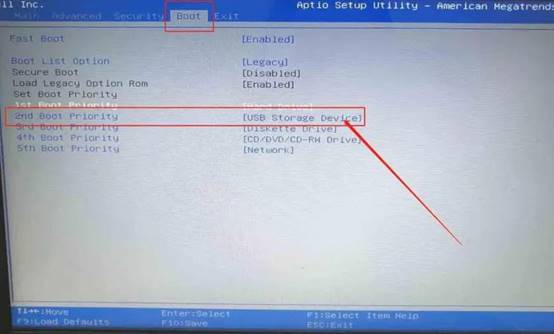
d. 再次重启后,电脑会进入电脑店winpe主菜单,选择第一项回车即可进入PE系统。

3、u盘装系统
a. 如安装win10系统,进入winpe桌面后,打开【电脑店一键装机】。

b. 在界面中,根据下图所示的提示,选择操作方式、镜像文件以及系统盘符,点击【执行】。
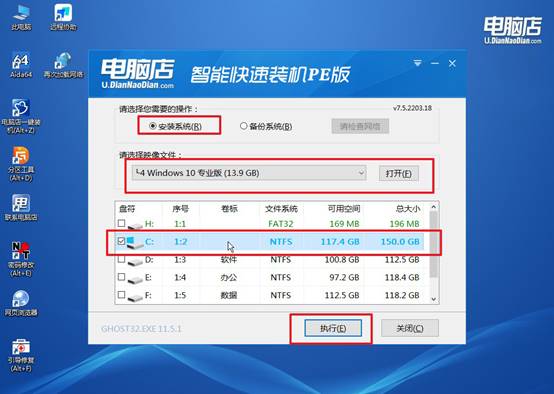
c. 跟着提示操作,最后勾选【完成后重启】,等待安装重启。

d. 等待安装完成,重启后即可进入win10系统。
四、U盘重装系统相关内容
电脑系统重装后运行缓慢?
1. 检查驱动是否完整
右键“此电脑” → “管理” → “设备管理器”,有无黄色感叹号?有的话说明驱动缺失
推荐做法:去品牌官网下载驱动程序或使用:驱动软件 → 自动安装 → 装完即可卸载
2. 关闭开机启动项
方法:Ctrl + Shift + Esc → 任务管理器 → 启动项
禁用如下项目:微信、QQ、浏览器助手、驱动软件、迅雷、影音播放器等
3. 设置性能优先 & 虚拟内存
设置性能优先:右键“此电脑” → 属性 → 高级系统设置 → 性能设置 → 选择“调整为最佳性能”
虚拟内存设置:系统属性 → 性能设置 → 高级 → 虚拟内存 → 自定义大小
推荐设置:物理内存的1.5~2倍(如8GB内存设置为 12288MB)
现在,你知道笔记本电脑重新做系统如何做了吧。整个过程自动化程度高,PE界面也比较人性化,支持中文操作界面,对于不太熟悉电脑的用户也相对友好。而本文也逐步讲解从U盘制作、BIOS启动设置到进入PE系统后的具体安装步骤,帮助你一次性掌握这项实用技能。

